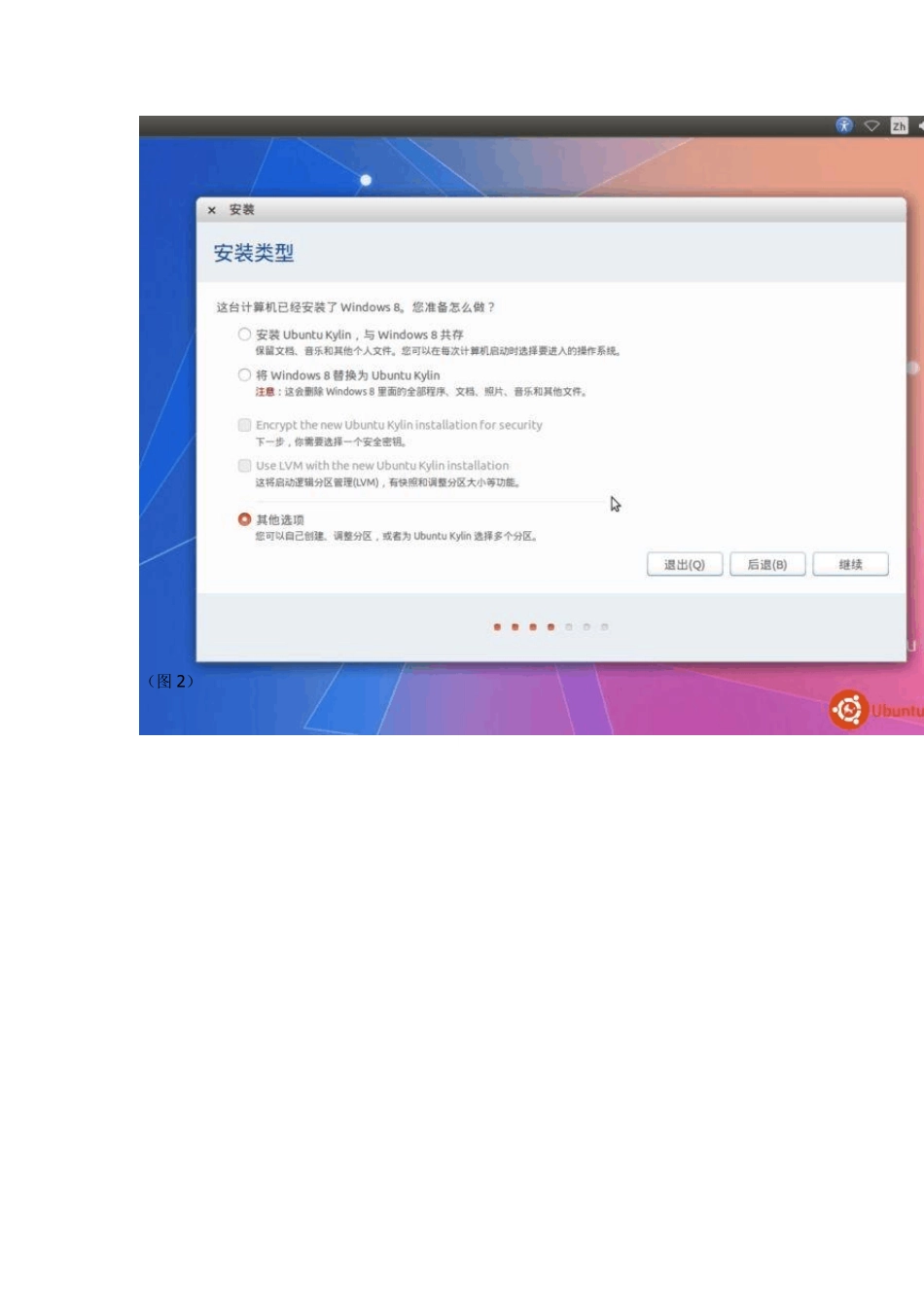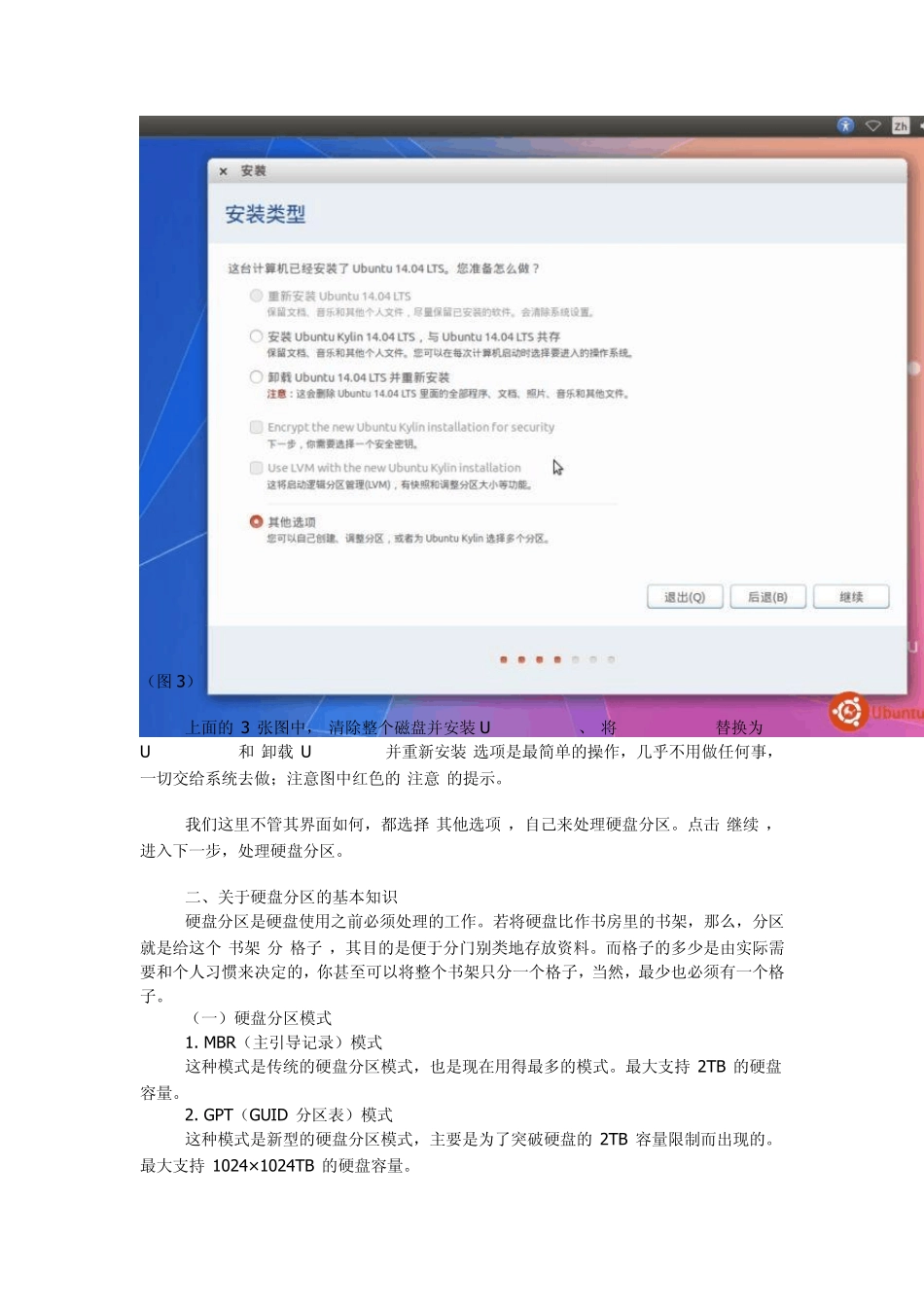Ubuntu Kylin 14.04 LTS 系统安装——选择安装类型并处理硬盘分区 一、选择安装类型 这一步的界面会随着硬盘状况的不同而不同。 (一)若电脑硬盘是全新的,或者之前处理过,没有任何数据,界面如下(图 1): (图 1) (二)若硬盘有数据,通常是别的操作系统,其界面可能如下(图 2、图 3): (图 2 ) (图3) 上面的 3 张图中,“清除整个磁盘并安装Ubuntu Kylin”、“将 Windows … 替换为 Ubunut Kylin”和“卸载 Ubuntu ……并重新安装”选项是最简单的操作,几乎不用做任何事,一切交给系统去做;注意图中红色的“注意”的提示。 我们这里不管其界面如何,都选择“其他选项”,自己来处理硬盘分区。点击“继续”,进入下一步,处理硬盘分区。 二、关于硬盘分区的基本知识 硬盘分区是硬盘使用之前必须处理的工作。若将硬盘比作书房里的书架,那么,分区就是给这个“书架”分“格子”,其目的是便于分门别类地存放资料。而格子的多少是由实际需要和个人习惯来决定的,你甚至可以将整个书架只分一个格子,当然,最少也必须有一个格子。 (一)硬盘分区模式 1. MBR(主引导记录)模式 这种模式是传统的硬盘分区模式,也是现在用得最多的模式。最大支持 2TB 的硬盘容量。 2. GPT(GUID 分区表)模式 这种模式是新型的硬盘分区模式,主要是为了突破硬盘的 2TB 容量限制而出现的。最大支持 1024×1024TB 的硬盘容量。 (二)MBR 分区类型 现在个人电脑的硬盘容量超过 2TB 还不是太多,所以这里我们重点介绍 MBR 分区模式。 这种分区模式有三种分区类型:主分区、扩展分区和逻辑分区,另外还有个活动分区的概念。一块硬盘最多只能有 4 个主分区,扩展分区算是一个主分区,但其不是真正的分区,它是逻辑分区的容器,即扩展分区里可以划分出若干个逻辑分区;活动分区指的是用来启动系统的分区。 因此,若硬盘要划分的分区在 4 个或 4 个以下,则可以全部是主分区,也可以是 n (n<4)个主分区加 4-n 个逻辑分区(放在扩展分区中);若分区超过 4 个,则最多只能有 3 个主分区,剩下的分区再在扩展分区中去划分逻辑分区。 GPT 分区没有这种限制。 (三)Windows 分区表示方法 在 Windows 的文件系统中,用 26 个拉丁字母表示不同的分区,称之为“盘符”。其中“A、B”被分配给现在已经淘汰的软驱,所以其他存储设备的盘符从“C”开始。 需要注意的是,尽管大多数情况...